
Hypersnap截图软件
详情介绍
Hypersnap中文免费版是一款知名的屏幕截图工具。
它允许用户捕获计算机屏幕的屏幕截图,编辑捕获的图像,并以各种格式保存它们。
使用HyperSnap,用户可以捕获全屏、活动窗口或屏幕的特定区域。它还提供了一些功能,比如捕获需要滚动的长网页,捕获3D游戏或应用程序,以及捕获视频或网络摄像头流。
HyperSnap提供了一系列图像编辑工具,如裁剪、调整大小、注释、添加文本或形状,以及对捕获的图像应用各种效果。它支持多种图像格式,包括JPEG、PNG、GIF和BMP。
此外,Hypersnap截图软件还提供自动图像命名、批量图像转换以及与其他应用程序集成等功能,以便于共享或编辑。Hypersnap适合个人和专业使用,提供用户友好的界面和多功能功能。
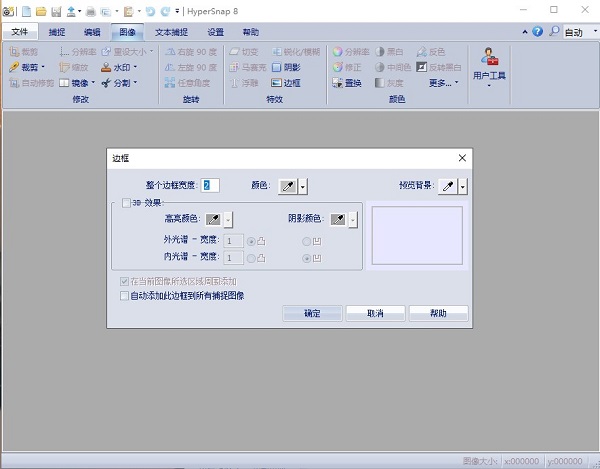
2、更加强大的HyperSnap绘图编辑器 – 所有形状绘制都可以保存为独立的对象。您可以在任何时间选择、移动、修改并删除它们,也可以随时在图像上永久的保留它们。
3、绘图编辑器中添加了新的特效 – 不同类型的标注、弧线、关闭和打开的折线。在需要的时候,可以直接切换到“直接在图片上绘制”模式。在编辑小的图标、针对每个像素数的时候该功能是非常有用的。然后针对大的图像来说,我们建议使用新的形状绘图模式。
4、新增本地HyperSnap文件格式.dhs – 保留了绘制形状为独立对象的功能,方便以后编辑。
5、支持不透明度(alpha通道) – 图像的任何部分都可以绘制为完全或者部分透明。
6、功能区“编辑”栏下的颜色选择功能做了很多的优化 – 从标准调色板中选择颜色,定义多达八种用户颜色,在前景/线颜色和背景/填充色之间切换,从屏幕上任何地方拾取颜色,通过滑块或输入数值来设置RGB值或HSL颜色码,显示并提供快速复制HTML颜色代码如#E6C01A、“Pin”颜色,在所有编辑图像中使用相同颜色或为每张图像或更多图像选择不同的颜色。
7、可选的缩略图、可预览捕捉、或在HyperSnap窗口中打开的图像 – 点击缩略图切换至该图像的大窗口。在缩略图视图窗口中选择多个图像,然后在选定的图像上右击应用批量处理,例如,一个操作就可以调整它们、打印并将它们保存为一个多页的文件(TIFF或PDF)或独立的图像文件。
8、保存图像为PDF格式文件 – 可以打开由HyperSnap 7创建的PDF文件,但不可以打开其它的PDF文件。
9、更新区域捕捉功能 – 选择无限制的或预定义的捕捉区域的宽高比(例如,4:3、16:9或用户自定义),为捕捉区域选择一个预定义的固定尺寸,例如 640×480像素,并可以在屏幕上随便移动它。
10、支持火狐4并随着火狐插件更新捕捉整个页面等。
11、兼容windows8。
12、更多细节更新。
可以在任何桌面捕捉图像,包括虚拟机桌面, 同时支持捕捉区域与上次捕捉区域大小一致。
可以捕捉活动窗口,扩展活动窗口,还可以捕捉无边框窗口等窗口截图。
按钮捕捉–专业的技术写手的理想选择,适合那些需要大量捕捉记录按钮的专业技术文档。
2、支持视频截图、连续截图
支持抓取视频、DVD 屏幕图像 、DirectX, 3Dfx Glide全屏游戏截图等。
支持图像的连续截取,截取后的图像显示在窗口工作区,可通过窗口缩略图视图逐一查看。
3、多种方式截图,非矩形窗口截取图像
可以自由定义截图区域的形状大小,可以是椭圆形,圆形或是徒手圈出截图区域形状大小,同时在[图像编辑]功能,将图像做成更多效果。
支持将图像保存为多种格式,并可以支持图像格式转换
截取编辑过的图像可以以20多种图形格式保存(包括:BMP, GIF, JPEG, TIFF, PCX 等)并阅览,同时还可以将图像格式转换为其他需要的格式。
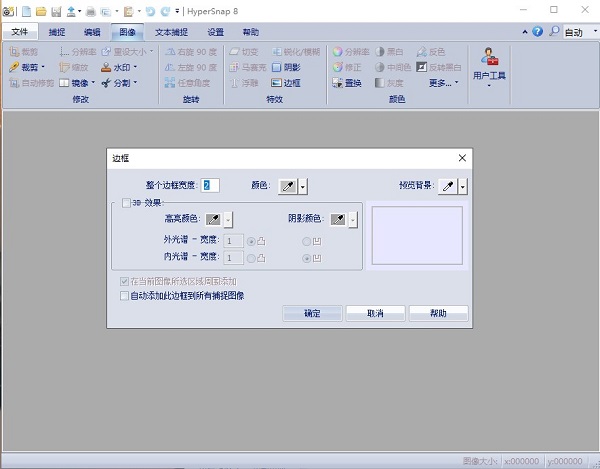
Hypersnap中文免费版更新内容
1、全新界面,使用Ribbon菜单模式 – 分类别列出功能图标,使用更加方便,当然也可以直接切换到老版菜单模式。不过我们建议你尝试使用新的界面,因为在老版本中有些功能使用起来不是很方便。2、更加强大的HyperSnap绘图编辑器 – 所有形状绘制都可以保存为独立的对象。您可以在任何时间选择、移动、修改并删除它们,也可以随时在图像上永久的保留它们。
3、绘图编辑器中添加了新的特效 – 不同类型的标注、弧线、关闭和打开的折线。在需要的时候,可以直接切换到“直接在图片上绘制”模式。在编辑小的图标、针对每个像素数的时候该功能是非常有用的。然后针对大的图像来说,我们建议使用新的形状绘图模式。
4、新增本地HyperSnap文件格式.dhs – 保留了绘制形状为独立对象的功能,方便以后编辑。
5、支持不透明度(alpha通道) – 图像的任何部分都可以绘制为完全或者部分透明。
6、功能区“编辑”栏下的颜色选择功能做了很多的优化 – 从标准调色板中选择颜色,定义多达八种用户颜色,在前景/线颜色和背景/填充色之间切换,从屏幕上任何地方拾取颜色,通过滑块或输入数值来设置RGB值或HSL颜色码,显示并提供快速复制HTML颜色代码如#E6C01A、“Pin”颜色,在所有编辑图像中使用相同颜色或为每张图像或更多图像选择不同的颜色。
7、可选的缩略图、可预览捕捉、或在HyperSnap窗口中打开的图像 – 点击缩略图切换至该图像的大窗口。在缩略图视图窗口中选择多个图像,然后在选定的图像上右击应用批量处理,例如,一个操作就可以调整它们、打印并将它们保存为一个多页的文件(TIFF或PDF)或独立的图像文件。
8、保存图像为PDF格式文件 – 可以打开由HyperSnap 7创建的PDF文件,但不可以打开其它的PDF文件。
9、更新区域捕捉功能 – 选择无限制的或预定义的捕捉区域的宽高比(例如,4:3、16:9或用户自定义),为捕捉区域选择一个预定义的固定尺寸,例如 640×480像素,并可以在屏幕上随便移动它。
10、支持火狐4并随着火狐插件更新捕捉整个页面等。
11、兼容windows8。
12、更多细节更新。
功能亮点
1、截取任何区域、窗口、按钮可以在任何桌面捕捉图像,包括虚拟机桌面, 同时支持捕捉区域与上次捕捉区域大小一致。
可以捕捉活动窗口,扩展活动窗口,还可以捕捉无边框窗口等窗口截图。
按钮捕捉–专业的技术写手的理想选择,适合那些需要大量捕捉记录按钮的专业技术文档。
2、支持视频截图、连续截图
支持抓取视频、DVD 屏幕图像 、DirectX, 3Dfx Glide全屏游戏截图等。
支持图像的连续截取,截取后的图像显示在窗口工作区,可通过窗口缩略图视图逐一查看。
3、多种方式截图,非矩形窗口截取图像
可以自由定义截图区域的形状大小,可以是椭圆形,圆形或是徒手圈出截图区域形状大小,同时在[图像编辑]功能,将图像做成更多效果。
支持将图像保存为多种格式,并可以支持图像格式转换
截取编辑过的图像可以以20多种图形格式保存(包括:BMP, GIF, JPEG, TIFF, PCX 等)并阅览,同时还可以将图像格式转换为其他需要的格式。
其他版本
-

HyperSnap9官方版 14.91M / v9.21
-

Hypersnap8中文版 9.85M / v8.16.13
-

HyperSnap7专业版 8.75M / v7.29.21
猜您喜欢

- 电脑截屏软件合集
- 在大家日常的娱乐生活以及工作中,常常需要截取电脑桌面显示的图像,也就是我们常说的“截屏”,而截屏软件是使用电脑中最常运用到的功能之一,而系统自带的截图或者我们经常使用到的QQ截图功能并不能在所有窗口中都能截取画面,一些特殊的窗口就需要一定的截图软件才可以,那现在市面上比较好用的电脑截屏软件有哪些呢?小编今天就为大家整理了一些电脑截屏截图软件,有需要的小伙伴们可以自行选择下载哦。
-

Greenshot中文版(截图工具) v1.3.304 图像捕捉 / 3.29M
-

picpick截图软件 v7.4.1 图像捕捉 / 73.84M
-

Lightshot官方版(屏幕截图工具) v5.5.0.7 图像捕捉 / 2.31M
-

HyperSnap7专业版 v7.29.21 图像捕捉 / 8.75M
-

卡卡截图电脑版 v3.9.0 桌面工具 / 757K
-

lightscreen(屏幕捕捉软件) v2.5 图像捕捉 / 7.21M
同类软件
网友评论
共0条评论(您的评论需要经过审核才能显示)
类似软件
-

Screeny(屏幕截图工具) v4.9.3官方版 图像捕捉 / 24.74M
-

picpick截图软件 v7.4.1 图像捕捉 / 73.84M
-

WM Capture官方版(屏幕录制软件) v12.8.0.1 视频处理 / 95.85M
-

Gadwin PrintScreen屏幕截图软件 v6.2.0 图像捕捉 / 5.98M
-

Greenshot中文版(截图工具) v1.3.304 图像捕捉 / 3.29M
精彩推荐
换一换专题推荐
本类排行
月排行总排行



















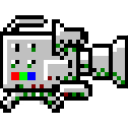














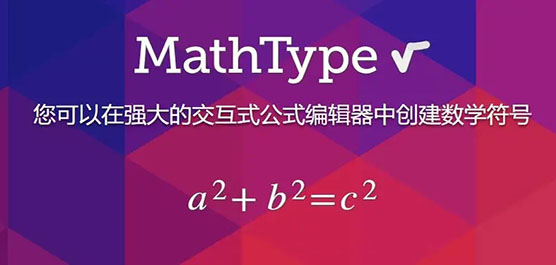


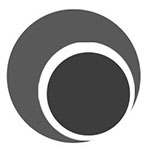


 赣公网安备 36010602000087号
赣公网安备 36010602000087号